ネットでのビデオ会議、お手伝いします
- 2020年04月08日(水)16:01
 お伝えしましたとおり、政府の緊急事態宣言にともない、大阪教務所は閉鎖、教区教化委員会の諸会議もすべて中止となりました。また政府ではテレワークなど在宅での勤務も推奨されていることです。
お伝えしましたとおり、政府の緊急事態宣言にともない、大阪教務所は閉鎖、教区教化委員会の諸会議もすべて中止となりました。また政府ではテレワークなど在宅での勤務も推奨されていることです。
ホームページ委員会では、いくつかの無料で使え、簡単にできるウェブ会議システムを試用してまいりました。その特徴や注意点、参加方法などをお知らせいたします。
また、もしネット上での会議をやりたいけど、よくわからない…という大阪教区内の諸団体には、ホームページ委員会がお手伝いをさせていだきますので、ご遠慮なくお申し出ください。(連絡は大阪教務所まで)
最低限必要なもの
ウェブカメラ・マイクのあるパソコン
または
Wi-Fiにつながっているスマートフォン
パソコンのほうが画面が広いぶん、使いやすいです。ウェブカメラ・マイクは最近のノートパソコンならほとんど標準でついています。ない場合は別途用意する必要があります。スマートフォンで行う場合はちゃんと固定できるものがあったほうが便利でしょう。
zoom
・100名まで・時間制限40分(現在、コロナへの対策としてこの制限はなし)
パソコンの画面や書類を共有できたり、背景を変更できたりと、ご紹介する3つの中ではもっとも多機能。主催者がzoomのアカウントを取得して会議を設定する必要があり、参加者はそれぞれアプリをインストールしなければなりません。
LINE
・200名まで・要LINEアカウント
LINEのグループができているなら、もっとも簡単に始められます。ただし、パソコンから参加するにはパソコン用のLINEアプリが必要です。パソコンからは画面を共有することができます。
Google hangout
・10名まで
会議の主催者はグーグルアカウントが必要です。会議に参加するためにはパソコンのGoogleChromeならなにもいりません。そのほかのブラウザにはプラグイン、スマホからはアプリをインストールする必要があります。ビデオ会議をするだけで、他の機能はありません。
まとめ
それぞれ一長一短ですが、参加者が主にスマートフォンからで、すでにラインのグループがあるならラインのもので、パソコンが多くてレジュメやPDFの書類をみんなで閲覧、校正するのならzoomというところでしょうか。なにか質問があればホームページ委員会までお知らせください。
・






 お寺だってIT/続・迷惑メールに気をつけて
お寺だってIT/続・迷惑メールに気をつけて Facebook等との連携が出来ていませんでした
Facebook等との連携が出来ていませんでした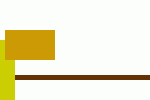 銀杏文庫
銀杏文庫
